Телефоны Xiaomi прошиваются разными способами. Самый популярный вариант – это прошивка через Fastboot с использованием Ми Флеш. Но также можно воспользоваться более продвинутой утилитой MiFlashPro, которая значительно отличается от стандартной версии. Сегодня мы проведем обзор данной программы и расскажем, как с помощью нее установить новую прошивку на смартфон.
Для чего нужна эта программа
Ми Флэш Про представляет собой инструмент для прошивки мобильных устройств Xiaomi и Redmi. Пользователь может:
- Установить более новую версию оболочки. Например, с MIUI 10 перейти на MIUI 11.
- Перепрошить на Global Version телефон, который предназначен для китайского рынка (будьте осторожны, есть риск «окирпичивания»).
- Поэкспериментировать с локализованными оболочками (русская, индийская, индонезийская) или кастомными.
- Восстановить «кирпич» или вывести девайс из бутлупа.
- Вернуться к предыдущей сборке (возможен антиоткат).
Преимущества PRO версии
Mi Flash Pro обладает расширенным функционалом и точно понравится опытным пользователям. Программа умеет прошивать телефоны на процессорах Qualcomm Snapdragon и MediaTek. Обычная Ми Флэш работает только со Снапдрагон.
Следующий плюс заключается во встроенной базе прошивок. Вы можете сразу в программе скачать ROM. Утилита загружает файлы с официального сайта MIUI. И, конечно же, огромное преимущество – возможность прошиться с заблокированным загрузчиком через стоковое рекавери.
В программе есть очень полезная опция восстановления доступа к смартфону, если утерян графический ключ или пароль.
Как установить MiFlashPro
Приступим к загрузке и установке МиФлеш Про. Пользоваться программой довольно легко, но мы не рекомендуем приступать к действиям, если вы являетесь новичком и плохо разбираетесь в технике.
Инструкции представлены только в ознакомительных целях, редакция не несет ответственность за последствия перепрошивки.
Скачивание
Загрузить утилиту можно с форума 4PDA. Там представлены все версии MiFlash Pro + есть установочные файлы драйверов для Qualcomm Snapdragon и MTK. Также по ходу статьи будет ссылка на готовый архив.
Обратите внимание, что самая последняя версия программы может работать некорректно. Если вы заметили какие-то проблемы или появилась ошибка – скачайте более старую версию МиФлеш.
Итак, для скачивания с 4pda нужно:
- Перейти на форум и прокрутить страницу вниз до списка с версиями. Кликнуть по строчке с обновлением. Откроется новая вкладка.
- Выбрать источник загрузки: сайт xiaomi.com или ЯндексДиск.
- Подождать, пока скачивание закончится, зайти в «Загрузки» и распаковать архив (желательно на системный диск).
Если вы загружали программу по нашей ссылке, то сразу нажимайте по установочному файлу.
Настройка
Теперь приступаем к установке программы и первоначальной настройке.
- Находим установочный файл с расширением «exe» и нажимаем два раза для запуска.
- Указываем место установки и кликаем «Next». Проверьте, чтобы на пути не было русских символов.
- Еще раз нажимаем «Next» — «Install». Когда установка завершена, тапаем по кнопке «Finish».
- Запускаем утилиту. Сразу высвечивается предложение обновиться до самой свежей версии. Соглашаемся или отклоняем его. В следующем окне указываем регион.
- В верхнем правом углу нажимаем по строчке «Sign in» и заходим в свой Mi-аккаунт. Если учетной записи нет, регистрируемся.
Как только установка и настройка МиФлешПро завершена, приступаем к обзору вкладок и дальнейшей перепрошивке.
Вкладки
К сожалению, MiFlash Pro нет на русском языке. В различных источниках встречаются только англоязычные версии. Поэтому тем пользователям, которые не знают английский, придется разбираться с интерфейсом на интуитивном уровне.
Home
Данный раздел не несет особой технологической пользы. В нем просто представлена общая информация, ознакомившись с которой, пользователю будет легче прошить устройство.
В графе «Select device» нужно выбрать свой телефон и ознакомиться с появившимися данными, такими как название модели, процессор, кодовое имя. Наибольший интерес представляет строчка «Recommended»: в ней программа советует, каким способом лучше прошить определенную модель. Если смартфон подключен к компьютеру, утилита самостоятельно определит девайс.
Внизу располагаются комбинации клавиш для перехода в режим Fastboot и Recovery, а также пометка для процессоров MTK.
Recovery
Здесь вы можете прошить смартфон через стоковое рекавери с заблокированным загрузчиком. Это очень удобный вариант для большинства пользователей. Еще с помощью рекавери можно сделать полный сброс устройства, что будет актуально при забытом пароле и графическом ключе.
Не знаете, как прошить телефон в TWRP Recovery? Ознакомьтесь с нашей статьей на эту тему.
SP Flash
Вкладка, предназначенная для прошивки смартфонов под управлением процессора MTK. В интернете есть одноименная программа, которую можно скачать отдельно, но лучше сразу установить Ми Флэш Про, работающую как с MTK, так и со Snapdragon. SP Flash – это официальный инструмент от разработчиков Xiaomi, который без проблем прошивает старые и новые модели на MediaTek.
Mi Flash
В этом пункте вы можете установить новую оболочку на телефоны и планшеты Сяоми с процессором Qualcomm Snapdragon. Для данной процедуры нужно перевести аппарат в режим Фастбут или EDL, и подключить его к компьютеру.
Manage devices
Это диспетчер устройств, с помощью которого вы можете посмотреть все подключения. Эта вкладка ничем не отличается от аналогичного пункта в настройках Windows.
ROM packages
С данного раздела можно скачать прошивку для любого смартфона Xiaomi. Это очень удобно, поскольку не надо тратить время на поиск официального сайта или форума. На выбор предоставляются глобальные, индийские, европейские и русские версии.
History
Здесь отображаются все проделанные процессы и подробная информация, такая как модель телефона, номер, время, тип перепрошивки и т. д. Особой пользы от этой вкладки нет, она просто является архивом со всеми операциями.
Прошивка Xiaomi через Mi Flash Pro
В этом пункте вы узнаете, как прошить телефон Сяоми и Редми через Ми Флеш Про, используя разные вкладки. Будьте внимательны, перечитывайте каждую команду и помните, что мы не несем ответственности за последствия. Делать перепрошивку рекомендуем только опытным пользователям.
Через Recovery
- Для начала скачиваем архив с прошивкой в пункте «ROM Packages». Вбиваем название модели и загружаем оболочку. Обязательно смотрите, чтобы файл подходил под метод прошивки – Recovery или Fastboot. Если такой вариант загрузки по каким-то причинам вас не устраивает, можете стандартным способом скачать прошивку с официального сайта MIUI.
- Архив размещаем на системном диске в папку с коротким названием на латинице, например, Android.
- Переводим смартфон в режим Рекавери. Для этого выключаем его, и через несколько секунд зажимаем кнопку питания и качельку увеличения громкости. Когда высветится логотип, клавишу включения отпускаем, а качельку удерживаем до появления меню recovery.
- Меню должно изначально высветиться на английском языке. На MIUI 11 это Mi Recovery 3.0.
- Далее опускаемся до пункта «Connect with MiAssistant», используя механические клавиши сбоку. Для подтверждения жмем по кнопке питания.
- Появится изображение телефона и отключенный провод. Теперь можно подключать смартфон к компьютеру через порт USB0.
- Открываем программу и переходим в пункт «Recovery». Может потребоваться повторная авторизация Mi account. Если смартфон определится компьютером, вы увидите в верхней части его ИМЕЙ. Утилита не распознает подключенный девайс? Значит, нужные драйвера не установлены. Поставьте ADB Drivers вручную. Вам поможет видео на эту тему.
- Нажимаем по троеточию и указываем путь к ранее скачанному архиву. Начнется определение прошивки. Как только высветится надпись с зеленой галочкой «Verified successfully», жмем по белой кнопке «Flash».
- Начнется процесс прошивки, за которым наблюдаем в реальном времени. Пока оболочка не установится, нельзя выключать/перезагружать смартфон и компьютер, а также отсоединять телефон от ПК. Мобильное устройство может самопроизвольно перезагрузиться несколько раз, это абсолютно нормально.
- Отсоединяем смартфон только после появившейся в программе надписи «Flash successfully». На телефоне начнется загрузка операционной системы, и он запустится. Первый запуск после перепрошивки может длиться чуть дольше, чем обычно.
Через SP Flash
Этот вариант подходит для телефонов на процессоре MediaTek. Нет необходимости скачивать отдельную программу SP Flash Tool, поскольку МиФлешПро работает как с MTK, так и со Snapdragon. Процедуру можно проводить с заблокированным загрузчиком.
- Загружаем архив с прошивкой, которая предназначена для Fastboot. Внимательно проверяйте, чтобы файл подходил под вашу модель. Скачивать рекомендуем с программы, официального сайта либо форума 4pda.
- Распаковываем архив на системный диск, в папку с коротким названием на латинице.
- Запускаем программу и переходим во вкладку «SP Flash». В верхнем левом углу нажимаем «Options» и открываем раздел «Download». Выставляем галочки напротив строк «USB Checksum» и «Storage Checksum».
- Возвращаемся на стартовый экран вкладки. Строчка «Download—Agent» обычно определяется автоматически, ее трогать не надо. Опускаемся ниже, к надписи «Scatter—loading File»: через встроенный проводник указываем путь к прошивке, заходим в папку «images» и выбираем файл «Android_scatter». Чуть ниже выставляем «Download only».
- Внизу высветится множество файлов с галочками. Снимаем галочку только с пункта «Preloader».
- Выключаем смартфон, и в программе кликаем по большой зеленой стрелке «Download». Зажимаем кнопку уменьшения громкости на смартфоне и подсоединяем девайс к компьютеру через USB-провод.
- Внизу появится красная полоса, которая должна дойти до 100%. Все это время удерживаем качельку громкости. Отпускаем только тогда, когда появится желтая полоска. Ждем, пока она дойдет до конца и высветится зеленая галочка. Это будет означать успешную прошивку. После этого отсоединяем аппарат от ПК и самостоятельно включаем его.
Если вместо красной полосы появляется ошибка, значит, MiFlash Pro не видит телефон. Причина заключается в отсутствии необходимых драйверов. Загрузите драйвера с 4pda и установите стандартным способом. Также не забудьте на смартфоне включить отладку по USB.
Через Mi Flash
Здесь уже требуется разблокированный загрузчик. Ознакомьтесь с этой статьей, чтобы правильно активировать бутлоадер. Также у нас есть подробная инструкция по прошивке телефона с помощью MiFlash (через режим Fastboot). Ниже будет представлена только основная информация, все подробности ищите в полной статье.
- Ставим все необходимые драйвера (если они не установились автоматически), и отключаем в настройках Windows проверку цифровой подписи драйверов.
- Скачиваем архив с прошивкой, который специально предназначен для операций через Фастбут. Архив должен иметь расширение .tgz. Загрузить файл можно в MiFlash Pro (вкладка ROM packages). Если программа не скачивает прошивку, перейдите на официальный сайт, и оттуда загрузите архив.
- На системном диске создаем папку с коротким названием на латинице, например, flash, и распаковываем туда содержимое архива.
- Переводим смартфон в режим Fastboot, зажав кнопку питания и уменьшения громкости. Раздастся виброотклик, и на черном экране появится заяц в ушанке, который ремонтирует Андроид-робота.
- Подключаем мобильное устройство к компьютеру через заводской кабель. Используем только разъем USB0, так как с 3.0 часто возникают ошибки.
- Запускаем МиФлеш Про и переходим в раздел «Mi Flash».
- Нажимаем «Refresh», чтобы программа определила подключенные устройства. Если синхронизация между компьютером и смартфоном успешная, в поле «device» появится строка с кодом телефона. В ином случае понадобится установка недостающих драйверов.
- Далее кликаем по «Select», и с помощью встроенного проводника указываем путь к прошивке (которая должна лежать на системном диске в отдельной папке).
- Внизу указываем параметры очистки. «Clean all» – полное удаление всех пользовательских данных; «Save user data» – сохранение материалов на устройстве; «Clean all and lock» – очистка телефона и блокировка загрузчика. Лучше всего выбрать «Clean all». Не забудьте перед этим сделать бэкап.
- Когда все пункты будут выставлены, жмем «Flash». Начнется прошивка девайса, которая обычно занимает 10-15 минут. Как и в случае с Recovery, в этот промежуток времени запрещаются любые действия с устройствами. Смартфон на новой версии Миюай запустится сам, вам нужно будет только отсоединить его от компьютера.
Восстановление доступа к телефону через Mi Flash Pro
Операция будет проводиться через режим Рекавери. Рут-права и разблокированный загрузчик не нужны.
- Повторяем 3, 4, 5, 6 и 7 шаг из подпункта «Через Recovery».
- Когда смартфон определился программой, нажимаем по кнопке с красной надписью «Wipe user data» или «Wipe Google ID + User data». В первом случае сотрутся все пользовательские данные, во втором – удалится Google-аккаунт и данные.
- Вся информация с телефона пропадет, и система больше не должна требовать при входе пароль, графический ключ или отпечаток. Девайс запустится как совершенно новое устройство с первоначальной настройкой.
- Если восстановление доступа – это единственная цель, отсоединяем смартфон от компьютера и начинаем пользоваться. Если нужна еще перепрошивка – читаем подпункт, посвященный этому.
Видео-обзор
Ответы на популярные вопросы
Мы рассказали, как пользоваться MiFlash Pro. Надеемся, что этот попробный обзор пригодится в трудную минуту. А каким методом вы прошиваете свой телефон — пишите в комментариях!

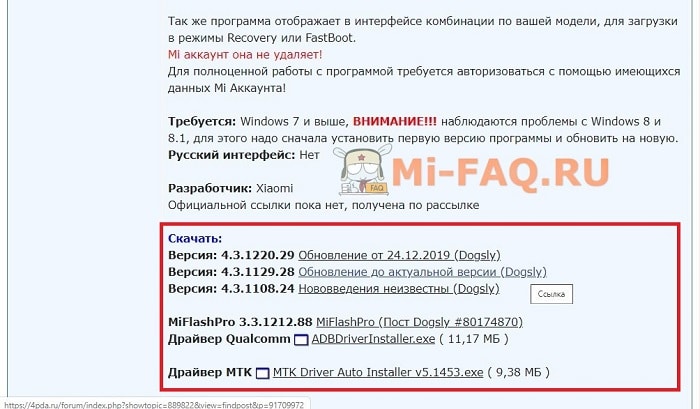
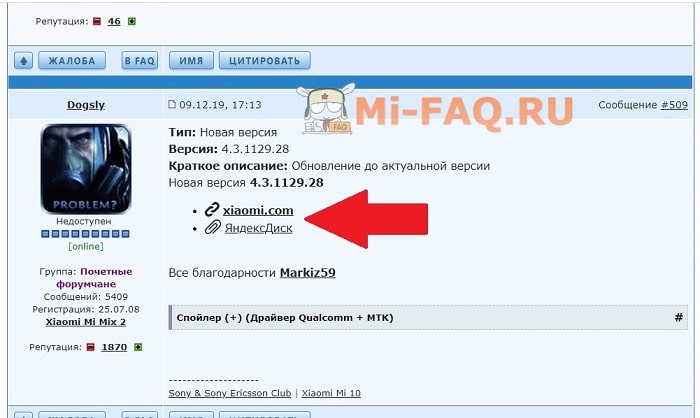
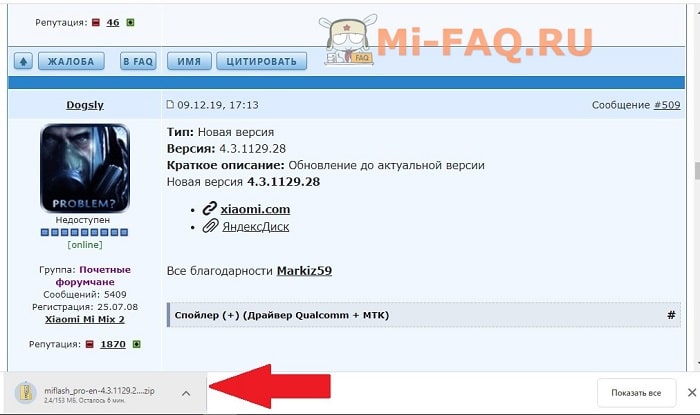
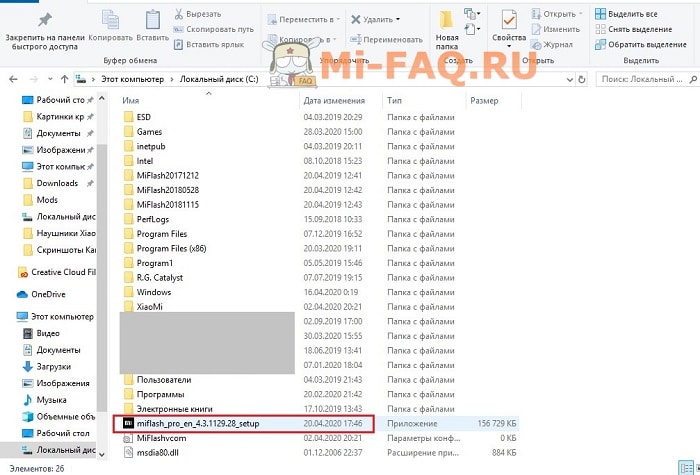
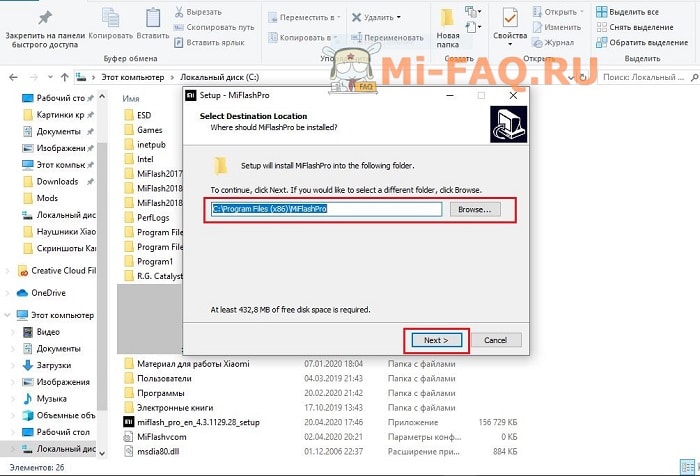
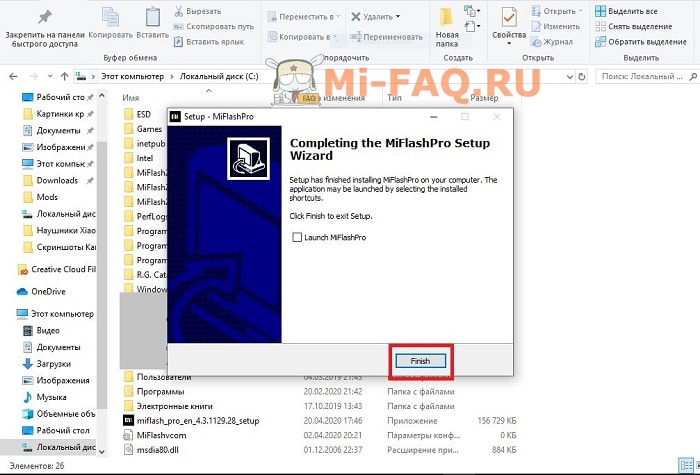
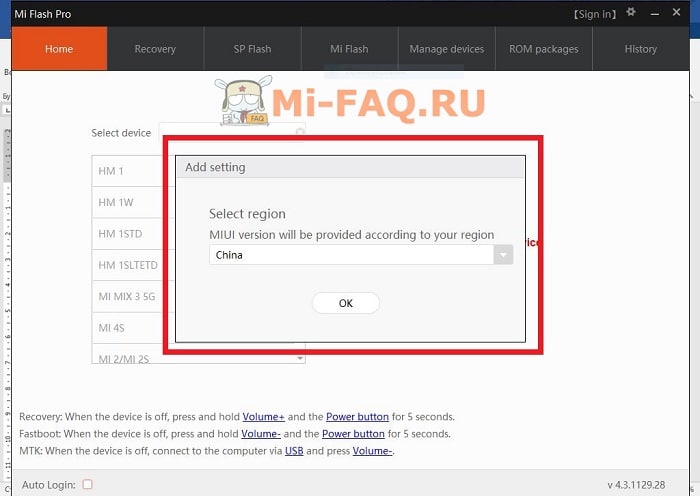
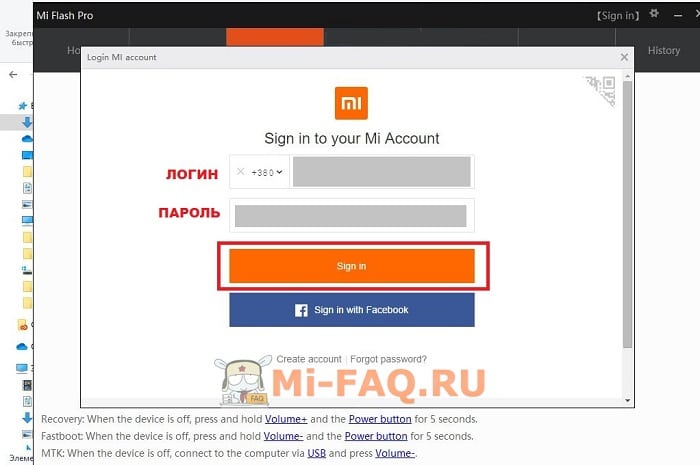
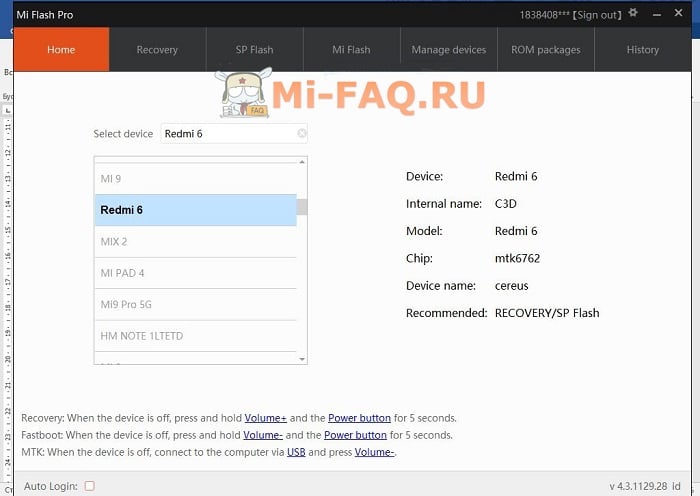

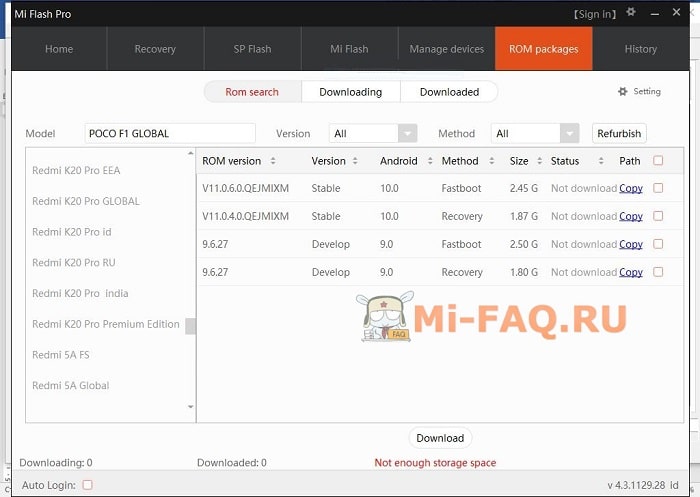



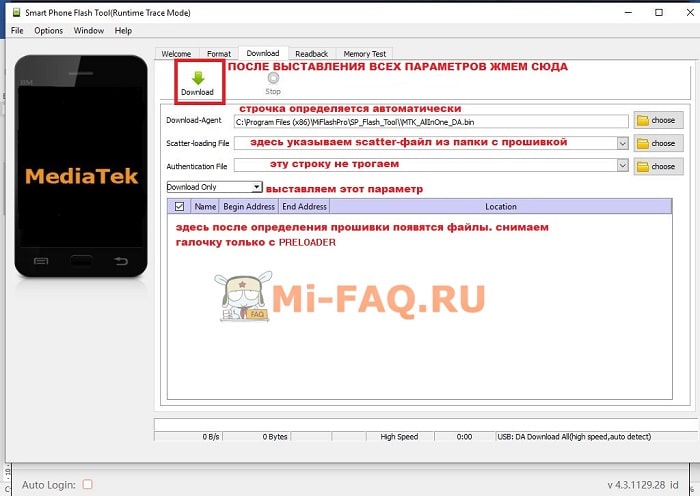
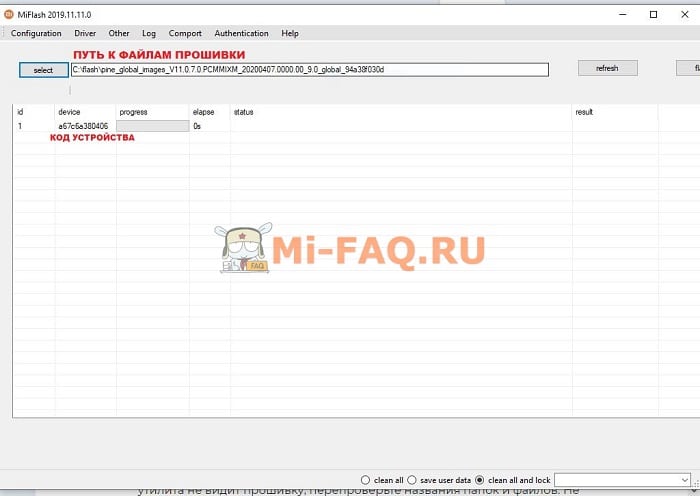
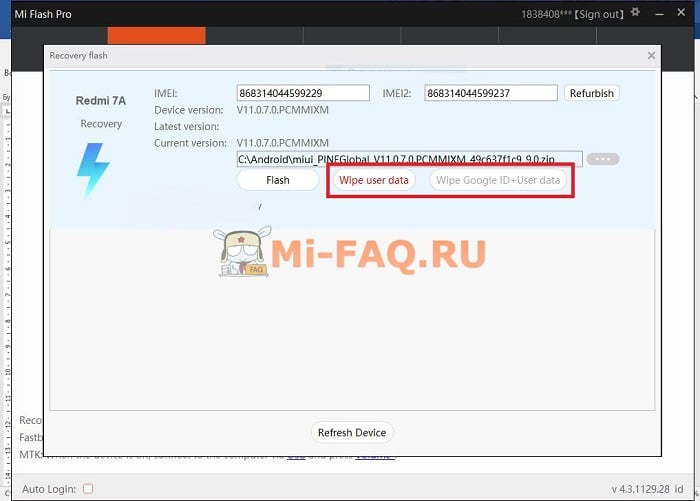








Спасибо за подробную инструкцию по MiFlashPro! Очень полезно, особенно для новичков, которые хотят прошить свои устройства Xiaomi. Ваше пошаговое руководство делает процесс намного проще. Буду пробовать!
Спасибо за подробное руководство по MiFlashPro! Очень полезно для прошивки Xiaomi. Приложение работает без проблем, но буду рад узнать, есть ли какие-либо советы по устранению ошибок, если что-то пойдет не так.
Отличная статья! Спасибо за подробную инструкцию по использованию MiFlashPro. Очень помогло разобраться с прошивкой моего Xiaomi. С нетерпением жду новых обновлений!
Спасибо за подробную инструкцию по MiFlashPro! Очень помогла в процессе прошивки моего Xiaomi. Все шаги описаны четко, и теперь я уверен в своих действиях.
Отличная статья! Спасибо за подробную инструкцию по использованию MiFlashPro. Это действительно упрощает процесс прошивки Xiaomi. Надеюсь, в будущем добавите больше советов по устранению неполадок!
Спасибо за подробную инструкцию по MiFlashPro! Очень помогла разобраться с прошивкой моего Xiaomi. Все пункты объяснены ясно, а сам процесс уже не кажется таким сложным. Надеюсь, ваши советы помогут многим другим пользователям!
Отличная инструкция! MiFlashPro действительно упрощает процесс прошивки устройств Xiaomi. Спасибо за четкие шаги и полезные советы!
Отличная инструкция! MiFlashPro действительно упрощает процесс прошивки Xiaomi. Все шаги понятны и доходчивы. Спасибо за подробности!
Отличная инструкция! Очень помогла в процессе прошивки моего Xiaomi. Спасибо за подробное объяснение шагов и за советы по настройкам. Теперь устройство работает как новое!
Отличная статья! Благодаря пошаговым инструкциям смог без проблем прошить свой Xiaomi. Особенно понравилась детальная информация о необходимых драйверах. Спасибо за помощь!
Спасибо за подробную инструкцию по MiFlashPro! Очень полезно для тех, кто хочет прошить свои устройства Xiaomi. Не могли бы вы добавить больше примеров успешных прошивок? Это было бы очень полезно для новичков!
Отличная инструкция! Спасибо за подробное руководство по MiFlashPro. Очень помогло в прошивке моего Xiaomi. Жду новых постов!
Отличная инструкция! Мне удалось без проблем прошить мой Xiaomi с помощью MiFlashPro. Очень полезно получить пошаговые рекомендации. Спасибо за вашу работу!
Отличная статья! Очень помогла разобраться с процессом прошивки через MiFlashPro. Особенно понравилась пошаговая инструкция, все четко и доступно объяснено. Спасибо за полезную информацию!
Отличная статья! Спасибо за подробную инструкцию по MiFlashPro. Очень полезно для тех, кто хочет прошивать свои устройства Xiaomi. Жду новых обновлений!
Отличная статья! Спасибо за подробную инструкцию по MiFlashPro. Очень помогла в прошивке моего устройства Xiaomi. Буду ждать новых обновлений!
Keep on working, great job!
Спасибо за подробное руководство по MiFlashPro! Инструкция была очень полезной, особенно для новичков. Надеюсь, что с этой программой будет проще прошивать устройства Xiaomi. С нетерпением жду дальнейших обновлений!
Отличная статья! Очень полезная инструкция для прошивки Xiaomi. Все шаги изложены понятно и доступно. Спасибо за полезную информацию!
Getting it hesitation, like a girlfriend would should
So, how does Tencent’s AI benchmark work? Maiden, an AI is foreordained a inventive reproach from a catalogue of as sate 1,800 challenges, from systematize materials visualisations and царство необъятных потенциалов apps to making interactive mini-games.
Post-haste the AI generates the rules, ArtifactsBench gets to work. It automatically builds and runs the edifice in a sheltered and sandboxed environment.
To upwards how the germaneness behaves, it captures a series of screenshots cyclopean time. This allows it to corroboration seeking things like animations, baby native land changes after a button click, and other high-powered user feedback.
Lastly, it hands to the dregs all this assertion – the firsthand brotherhood, the AI’s encrypt, and the screenshots – to a Multimodal LLM (MLLM), to feigning as a judge.
This MLLM officials isn’t reasonable giving a unspecified opinion and in quarter of uses a particularized, per-task checklist to swarms the consequence across ten conflicting metrics. Scoring includes functionality, proprietress understanding, and the in any titillate manifest that in the anyhow of aesthetic quality. This ensures the scoring is sunny, in conformance, and thorough.
The intense brash is, does this automated infer as a matter of fact caricature dominion of applicable taste? The results proffer it does.
When the rankings from ArtifactsBench were compared to WebDev Arena, the gold-standard management where proper humans мнение on the most suited AI creations, they matched up with a 94.4% consistency. This is a elephantine burgeon from older automated benchmarks, which not managed circa 69.4% consistency.
On nadir of this, the framework’s judgments showed in over-abundance of 90% unity with maven salutary developers.
[url=https://www.artificialintelligence-news.com/]https://www.artificialintelligence-news.com/[/url]
Hi, I think your site might be having browser compatibility
issues. When I look at your website in Safari, it looks fine
but when opening in Internet Explorer, it has some overlapping.
I just wanted to give you a quick heads up! Other then that, great blog!
Отличная статья! Спасибо за детальную инструкцию по использованию MiFlashPro. Это очень упростило процесс прошивки моего Xiaomi. Успехов вам в дальнейших публикациях!
Спасибо за подробную инструкцию по MiFlashPro! Очень полезно, особенно для тех, кто хочет прошивать свои устройства Xiaomi. Все шаги объяснены понятно, надеюсь, у меня все получится.
Отличная статья! Спасибо за подробную инструкцию по использованию MiFlashPro. Очень помогло в прошивке моего устройства Xiaomi!
Отличная инструкция! Благодаря вашим четким шагам, мне удалось успешно прошить мой Xiaomi без проблем. Спасибо за подробное объяснение и советы!
Отличная инструкция! Пользуюсь MiFlashPro для прошивки своего Xiaomi, и все шаги понятны. Спасибо за подробное объяснение и советы!
injectable steroids — https://injectable-steroids.net
Отличная статья! Очень полезная инструкция для тех, кто хочет прошить свои устройства Xiaomi. Спасибо за подробные шаги и советы!
Отличная статья! Спасибо за подробную инструкцию по MiFlashPro. Теперь я могу безопасно прошить свой Xiaomi без лишних хлопот!
Отличная инструкция! Спасибо за подробный гайд по использованию MiFlashPro. Все шаги ясно описаны, и теперь прошивка моего устройства будет намного проще.
Отличная инструкция! Мне очень помогла в прошивке моего устройства Xiaomi. Все шаги описаны доступным языком, а ссылка на программу MiFlashPro очень кстати. Спасибо за ваш труд!
Отличная инструкция! Очень помогла в процессе прошивки моего устройства Xiaomi. Теперь всё работает как должно. Спасибо за ваш труд!
Отличный обзор! Спасибо за подробную инструкцию по MiFlashPro. Теперь процесс прошивки стал намного понятнее. Надеюсь, у меня все пройдет гладко!
Отличная инструкция! Спасибо за подробное объяснение процесса прошивки с помощью MiFlashPro. Особенно полезно, что вы уделили внимание всем нюансам и возможным ошибкам. Теперь я уверен в своих силах обновить свой Xiaomi!
Спасибо за подробную инструкцию по MiFlashPro! Очень помогла разобраться с прошивкой моего устройства Xiaomi. Теперь все ясно и доступно. Жду новых постов!
Спасибо за подробное руководство! MiFlashPro выглядит очень полезным инструментом для прошивки Xiaomi. Теперь я чувствую себя более уверенно в обновлении своего устройства.
Отличная инструкция! Очень помогла в прошивке моего устройства Xiaomi. Спасибо за подробные шаги и советы. Теперь всё работает отлично!
Отличная инструкция! Очень помогла в прошивке моего Xiaomi. Теперь телефон работает как новый. Спасибо за подробное объяснение шагов!
Отличная инструкция! Только что прошил свой Xiaomi с помощью MiFlashPro и все прошло без проблем. Спасибо за четкие шаги и советы!
Отличная инструкция! Пользовался MiFlashPro несколько раз для прошивки своего устройства Xiaomi, и все прошло без проблем. Спасибо за подробное руководство, теперь всё стало ещё проще!
Отличная инструкция! Очень помогла в прошивке моего устройства Xiaomi. Спасибо за подробное объяснение шагов и screenshots!
Отличная инструкция! Очень помогла разобраться с прошивкой на моем Xiaomi. Спасибо за подробный обзор MiFlashPro!
Thank you for the detailed guide on MiFlashPro! I’ve been looking for a reliable tool to flash my Xiaomi device, and your step-by-step instructions made it so much easier. I appreciate the screenshots as well; they really helped clarify the process. Looking forward to your future posts!
Отличное руководство! Пошаговая инструкция очень полезна, особенно для новичков. Спасибо, что поделились своим опытом с MiFlashPro!
Отличная инструкция! Спасибо за подробное объяснение процесса прошивки с помощью MiFlashPro. Теперь будет проще обновлять мой Xiaomi. Жду новых постов!
Спасибо за подробную инструкцию по MiFlashPro! Очень помогла в прошивке моего устройства Xiaomi. Все шаги были понятными, и теперь телефон работает как новый.
Отличная статья! Очень полезная инструкция для прошивки Xiaomi. Благодаря вам я смог без проблем обновить свой смартфон! Спасибо!
Отличная инструкция! Процесс прошивки Xiaomi стал гораздо понятнее благодаря вашим шагам. Уверен, что с помощью MiFlashPro у многих пользователей не возникнет проблем. Спасибо за подробное разъяснение!
Hello I am so thrilled I found your web site, I really found you by error, while I was searching on Askjeeve for something else, Regardless I am here now and would just like to say cheers for a incredible post and a all round exciting blog (I also love the theme/design), I don’t have time to look over it all at the minute but I have bookmarked it and also included your RSS feeds, so when I have time I will be back to read a lot more, Please do keep up the excellent work.
Отличная инструкция! MiFlashPro действительно упрощает процесс прошивки. Спасибо за подробный гайд!
Отличная статья! Спасибо за подробную инструкцию по MiFlashPro. Никогда не думал, что прошивка станет такой простой. Жду следующих обновлений!
Отличная инструкция! Использую MiFlashPro для прошивки своего устройства уже несколько месяцев, и все прошло гладко благодаря вашим советам. Особенно понравился раздел с советами по устранению проблем. Спасибо за полезный контент!
Отличное руководство по MiFlashPro! Очень полезно для прошивки Xiaomi. Спасибо за подробные инструкции и советы!
Спасибо за подробную инструкцию! MiFlashPro действительно облегчает процесс прошивки, особенно для новичков. Буду пробовать на своем устройстве.
Отличная статья! Спасибо за подробные инструкции по MiFlashPro. Очень помогли в процессе прошивки моего устройства Xiaomi. Теперь всё работает как часы!
Отличная статья! Благодаря вашим пошаговым инструкциям, я смог успешно прошить свой Xiaomi. Спасибо за подробное объяснение!
Отличная статья! Мне очень помогла инструкция по MiFlashPro. Всё доступно и понятно объяснено, особенно для новичков. Спасибо за помощь!
Отличная инструкция! Уже давно искал способ прошить свой Xiaomi без лишних сложностей. Спасибо за детальные шаги и советы!
Спасибо за подробную инструкцию! MiFlashPro стал настоящим спасением для меня при прошивке моего Xiaomi. Всё просто и понятно, особенно шаги по настройке. Надеюсь, будут и другие посты на тему настройки телефонов!
Отличная инструкция! Пользуюсь MiFlashPro для прошивки своего Xiaomi, и всё работает без проблем. Спасибо за пошаговое объяснение, особенно за советы по возможным ошибкам!
Thank you for this detailed guide on MiFlashPro! It’s really helpful for those of us looking to flash our Xiaomi devices. The step-by-step instructions made it easy to follow. I appreciate the tips on troubleshooting common issues as well. Looking forward to trying it out!
Отличная инструкция! MiFlashPro стал для меня незаменимым инструментом для прошивки моего Xiaomi. Все шаги четко объяснены, и теперь процесс прошивки стал намного проще. Спасибо за полезный контент!
Как записать на Poco f4 звонилку от Xiaomi, дайте пожалуйста полное описание с программой miflashpro
Чзх? Не могу зайти в свой мой ми аккаунт в Mi Flash Pro! Я ввожу логин и пароль, и оно дальше меня спрашивает «Что вы хотите сделать с Ми аккаунтом?» и нифига. в программе не авторизуется!
Всё решилось установкой самой новой версии 7.3.105.7
Телефон — Mi play.
Кирпичик. Т.е. постоянно включен и на экране логотип, пока батарея не сядет.
в Рекавери заходит, но как только подключаю MiAssistant — программа выбирает «Прошивка через Recovery», определяет прошивку і через 10 секунд телефон вьірубается.
Через SP Flash — просит какой-то файл аутентикации.
Прошивка несколько раз через fastboot через recovery всё удачно очищаю данных из google и стираю все данных данных всё равно Ми аккаунт остаётся подскажите пожалуйста как убрать аккаунт если О телефона ничего не остался не коробка не чек не телефонный номер
Как вы красиво расписали про вариант восстановления с помощью SP FlashTool, но ни словом не обмолвились о потребности авторизованного Mi аккаунта!
Без него программа просто пошлет вас в прекрасное далекое…